
Serveur : Emplacement base de données.
Cliquez ensuite sur "Suivant" pour continuer la configuration. Vous devez stipuler l'endroit où le logiciel va devoir stocker ces informations sur le serveur (poste sur lequel vous devez être en train de travailler) :
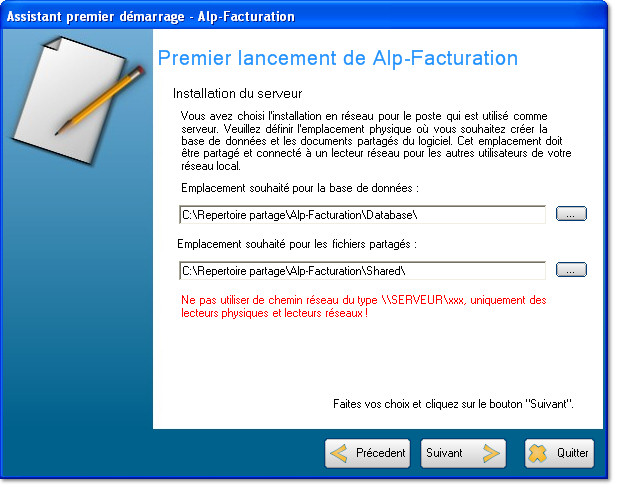
Remarque : N'utiliser pas des chemins mappés de type "SERVEUR..." : uniquement des chemins physiques comme dans notre capture d'écran.
Ces deux chemins doivent être accessible par un lecteur réseaux (exemple "Z:") en lecture et écriture par les utilisateurs du logiciel. Demandez à votre administrateur réseau pour plus d'informations.
Cliquez ensuite sur "Suivant" pour continuer la configuration. Le logiciel va s'auto-configurer pendant quelques secondes pour arriver à cette fenêtre :
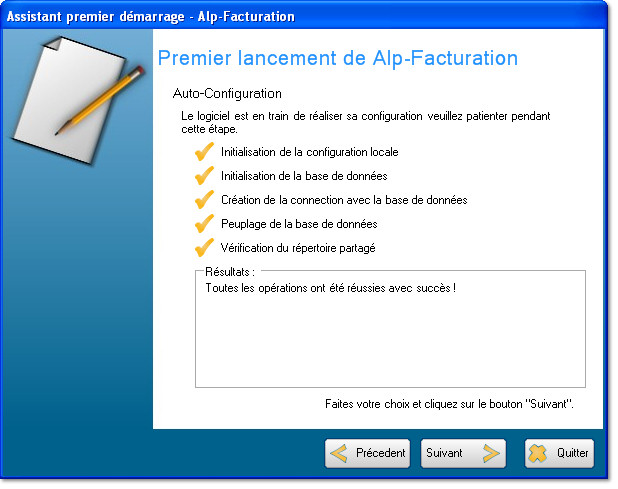
Remarque : Si vous n'avez pas la phrase "Toutes les opérations ont été réussies avec succès !" veuillez essayer d'analyser le message. Si vous n'y arrivez pas veuillez nous contacter. Votre configuration ne semble pas valide.
Cliquez sur "Suivant" pour passer à l'étape suivante : "Gestion des utilisateurs".
Gestion des utilisateurs :
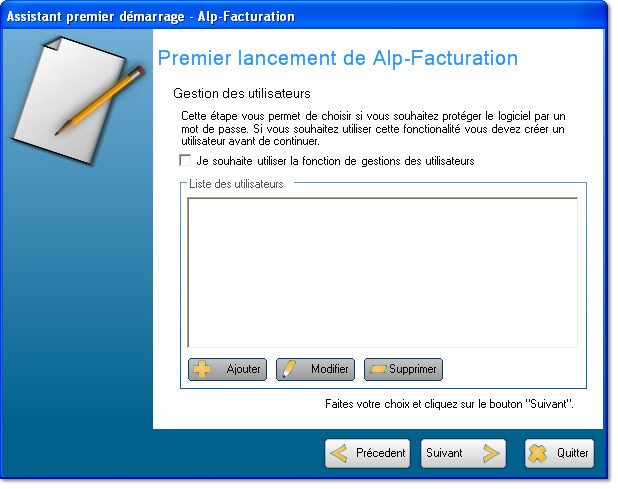
Deux choix s'offrent à vous :
- Vous travaillez seul ou vous ne souhaitez pas restreindre l'accès au logiciel. Alors laissez décocher la phrase "Je souhaite utiliser la fonction de gestion des utilisateurs" et cliquez "Suivant" puis passer à la rubrique "Informations sur votre société".
Remarque : Il est fortement déconseillé de ne pas utiliser la gestion des utilisateurs pour une installation en réseau.
- Vous souhaitez restreindre l'accès au logiciel aux seuls utilisateurs que vous souhaitez. Vous devez cocher "Je souhaite utiliser la fonction de gestion des utilisateurs". Ensuite vous devez ajouter au moins un utilisateur avant de continuer. Veuillez donc cliquer sur "Ajouter".
Ajouter un utilisateur :

Vous devez saisir le nom réel de l'utilisateur (dans notre cas "DUPONT Pierre"), son nom d'utilisateur ("PIERRE"), et deux fois son mot de passe. Ensuite vous devez définir les différents droits de l'utilisateur. Pour faire il suffit de cocher les droits que vous souhaitez lui accorder.
L'utilisateur s'identifiera au lancement du logiciel par son nom d'utilisateur (dans notre cas "PIERRE") et son mot de passe.
Remarque : Ne cochez pas "Cet utilisateur a le droit de gérer les utilisateurs", si vous lui donnez des restrictions. Sinon il pourra lui-même modifier son profil utilisateur.
Une fois terminé cliquez sur "Ajouter". Vous pouvez rajouter d'autres utilisateurs ou les modifier. Enfin cliquez sur "Suivant" pour passer à l'étape suivante.
Informations sur votre société :
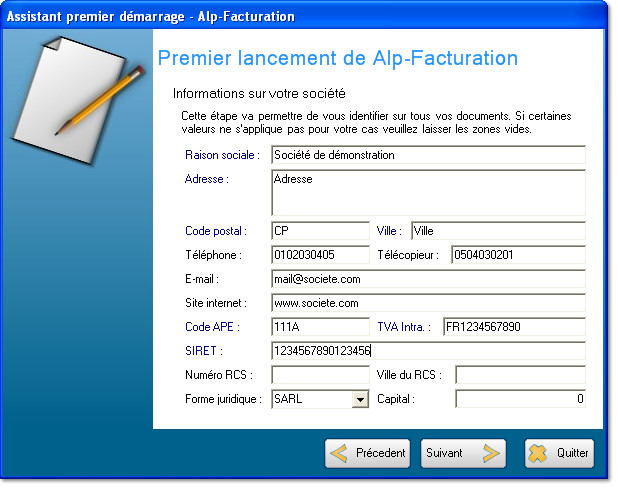
Lors de cette étape veuillez remplir le plus soigneusement possible les informations. Celles-ci seront utilisées pour la mise en page de vos documents (Facture, devis, rapports, etc...). Une fois terminé cliquez sur "Suivant".
Remarque : Par définition les libellés en bleu sont obligatoires, ceux en noir sont facultatifs.
Fin de l'installation :
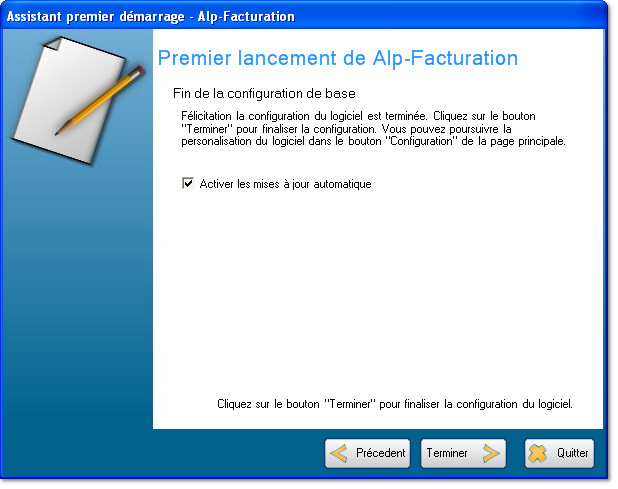
Cette étape vous permet de mettre à jour votre logiciel automatiquement, si vous ne le souhaitez pas, décochez cette case.
Cliquez sur "Terminer" pour finir l'installation et lancer l'application.
Voilà, la configuration et l'installation de votre logiciel est terminée.
Informations complémentaires
|
Fiches de la même rubrique
|